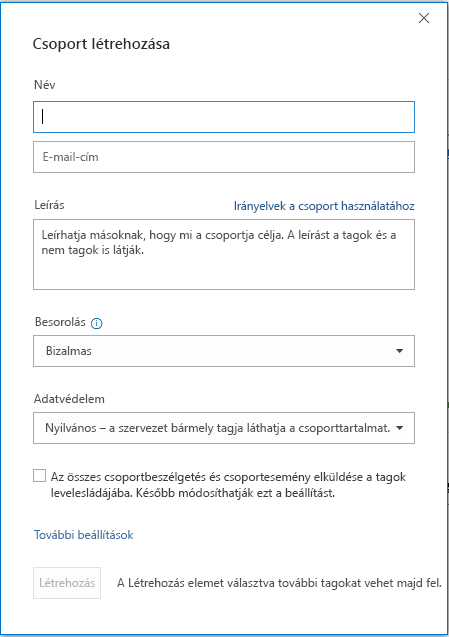A Microsoft 365-csoport lehetővé teszi, hogy barátaival, családtagjaival vagy munkatársaival közösen dolgozzon: Üzeneteket küldhet a csoportnak, fájlokat oszthat meg, és eseményeket ütemezhet egy csoportnaptárban. A csoport első létrehozásakor vagy később is felvehet tagokat.
Tekintse meg a céges e-mail-címként használandó csoport létrehozását bemutató rövid videót.

Megjegyzés: A videó lépései az Új Outlook és az Outlook webes verziói. Továbbra is a klasszikus Outlookot használja? Az alábbi lépésekkel hozhatja létre a csoportot.
Nem tudja biztosan, hogy milyen csoportja van? További információ a Microsoft 365-csoportok.
Partnerlistákkal kapcsolatos információkat keres? Olvassa el a Partnerlista (vagy partnercsoport) létrehozása, szerkesztése vagy törlése az Outlookban című témakört.
Microsoft 365-csoport létrehozásaúj Outlook
Megjegyzés: Ezek a funkciók csak a megfelelő Microsoft 365-előfizetéssel rendelkező munkahelyi vagy iskolai fiókot használó személyek számára érhetők el.
-
Nyissa meg új Outlook.
-
A csoportokat kétféleképpen keresheti meg:
-
Válassza a Csoportok lehetőséget az ablak bal oldalán található alkalmazássávon.
-
A postaláda mappalistájában válassza az Ugrás a csoportokra lehetőséget
-
-
Válassza az Új csoport lehetőséget a menüszalagon, majd a legördülő menüben válassza az Új csoport lehetőséget.
-
Adja meg a Nevet, a Leírást, és adja meg az Adatvédelmi beállításokat, majd válassza a Létrehozás lehetőséget.
Tipp: Amikor létrehoz egy csoportot, eldöntheti, hogy az privát csoport vagy nyilvános csoport legyen-e. A nyilvános csoportokban lévő tartalmakat bárki láthatja a szervezetében, és a szervezeten belül bárki csatlakozhat a csoporthoz. A privát csoportok tartalmát a csoport tagjainak kell látniuk, és a privát csoporthoz csatlakozni kívánó személyeket a csoport tulajdonosának jóvá kell hagynia.
Tagok hozzáadása csoporthoz aúj Outlook
A rendszer kérni fogja, hogy adjon hozzá tagokat, amikor először hoz létre egy csoportot, de később is hozzáadhatja őket.
Amikor megadta a hozzáadni kívánt személyek nevét vagy e-mail-címét, válassza a Hozzáadás lehetőséget. Ha nem áll készen arra, hogy személyeket vegyen fel a csoportba, válassza a Most nem lehetőséget.
Megjegyzés: Ha nem látja a Csoportok elemet a bal oldali panelen, előfordulhat, hogy a szervezete nem kapcsolta be a Csoportok funkciót.
Microsoft 365-csoport létrehozása a klasszikus Outlookban
Megjegyzés: Ezek a funkciók csak a megfelelő Microsoft 365-előfizetéssel rendelkező munkahelyi vagy iskolai fiókot használó személyek számára érhetők el.
-
Nyissa meg a klasszikus Outlookot.
-
A csoportokat kétféleképpen keresheti meg:
-
Válassza a Csoportok lehetőséget az ablak bal oldalán található alkalmazássávon.
-
Válassza a Kezdőlap > Új csoport lehetőséget.
-
A csoport adatainak kitöltése
-
Csoport neve: Olyan nevet válasszon, amely jól tükrözi a csoport szellemiségét.
Miután beírta a nevet, megjelenik a javasolt e-mail-cím. Ha már foglalt a beírt csoportnév, válasszon másik nevet. Ne feledje, hogy a csoportnevet később már nem módosíthatja.
-
Leírás: (Nem kötelező megadni) Beírhatja a csoport célját ismertető leírást. A csoporthoz csatlakozóknak küldött üdvözlő e-mailben ez a leírás fog szerepelni.
-
Besorolás: Válasszon besorolást. Az elérhető lehetőségek a szervezet által beállított beállításoktól függenek.
-
Adatvédelem: Alapértelmezés szerint a csoportok privátként jönnek létre. Ez azt jelenti, hogy csak a szervezet jóváhagyott tagjai láthatják, mi van a csoporton belül. A szervezet bármely más olyan tagja, aki nincs jóváhagyva, nem láthatja, hogy mi található a csoportban.
-
Ha azt szeretné, hogy a létrehozott csoporthoz szervezete bármely tagja csatlakozhasson, és megnézhesse a tartalmát, válassza a Nyilvános lehetőséget.
-
A Privát lehetőséget választva olyan csoportot hozhat létre, amelybe csak jóváhagyás után vehetők fel tagok, és amelynek tartalmát csak a csoporttagok láthatják.
-
-
A csoport beszélgetéseinek és eseményeinek elküldése a tagok Beérkezett üzenetek mappáiba: Ha bejelöli ezt a jelölőnégyzetet, a tagok úgy kaphatnak értesítést a levelesládájukba minden csoportbeszélgetésről és csoporteseményről, hogy ehhez nem kell ellátogatniuk a csoport különféle munkaterületeire. A tagok a saját levelesládáikban módosítani tudják ezt a beállítást.
-
Válassza a Létrehozás lehetőséget.
Tagok hozzáadása csoporthoz a klasszikus Outlookban
A rendszer kérni fogja, hogy adjon hozzá tagokat, amikor először hoz létre egy csoportot, de később is hozzáadhatja őket.
Amikor megadta a hozzáadni kívánt személyek nevét vagy e-mail-címét, válassza a Hozzáadás lehetőséget. Ha nem áll készen arra, hogy személyeket vegyen fel a csoportba, válassza a Most nem lehetőséget.
Megjegyzés:
Microsoft 365-csoport létrehozásaWebes Outlook
Megjegyzés: Ezek a funkciók csak a megfelelő Microsoft 365-előfizetéssel rendelkező munkahelyi vagy iskolai fiókot használó személyek számára érhetők el.
-
Jelentkezzen beWebes Outlook.
-
Válassza a Csoportok lehetőséget az ablak bal oldalán található alkalmazássávon.
-
Válassza az "Új csoport" lehetőséget a menüszalagon, majd a legördülő menüben válassza az Új csoport lehetőséget.
-
Adja meg a csoport Nevét, Email címét, a Leírást, és adja meg az Adatvédelmi beállításokat, majd válassza a Létrehozás lehetőséget.
Tipp: Amikor létrehoz egy csoportot, eldöntheti, hogy az privát csoport vagy nyilvános csoport legyen-e. A nyilvános csoportokban lévő tartalmakat bárki láthatja a szervezetében, és a szervezeten belül bárki csatlakozhat a csoporthoz. A privát csoportok tartalmát a csoport tagjainak kell látniuk, és a privát csoporthoz csatlakozni kívánó személyeket a csoport tulajdonosának jóvá kell hagynia.
-
A rendszer kérni fogja, hogy adjon hozzá tagokat, amikor először hoz létre egy csoportot, de később is hozzáadhatja őket. Amikor megadta a hozzáadni kívánt személyek nevét vagy e-mail-címét, válassza a Hozzáadás lehetőséget. Ha nem áll készen arra, hogy személyeket vegyen fel a csoportba, válassza a Most nem lehetőséget.
Megjegyzés: Ha nem látja a Csoportok elemet a bal oldali menüszalagon, előfordulhat, hogy a szervezete nem kapcsolta be a Csoportok funkciót.
Csoport létrehozása Outlook.com
-
Jelentkezzen beOutlook.com.
-
Válassza a Csoportok lehetőséget az ablak bal oldalán található alkalmazássávon.
-
Válassza az "Új csoport" lehetőséget a menüszalagon, majd a legördülő menüben válassza az Új csoport lehetőséget.
-
Adja meg a csoport Nevét, Email címét, a Leírást, és adja meg az Adatvédelmi beállításokat, majd válassza a Létrehozás lehetőséget.
-
A rendszer kérni fogja, hogy adjon hozzá tagokat, amikor először hoz létre egy csoportot, de később is hozzáadhatja őket. Amikor megadta a hozzáadni kívánt személyek nevét vagy e-mail-címét, válassza a Hozzáadás lehetőséget. Ha nem áll készen arra, hogy személyeket vegyen fel a csoportba, válassza a Most nem lehetőséget.
Továbbra is segítségre van szüksége?
|
|
Ha támogatást szeretne kapni az Outlook.com webhelyen, kattintson ide, vagy válassza a Súgó lehetőséget a menüsávon, és adja meg a kérdést. Ha az önsegítővel nem tudja megoldani a problémát, görgessen le a Továbbra is segítségre van szüksége? kérdéshez, és válassza az Igen választ. Ha kapcsolatba szeretne lépni velünk az Outlook.com webhelyen, be kell jelentkeznie. Ha nem tud bejelentkezni, kattintson ide. |
|
|
|
Ha a Microsoft-fiókjával vagy -előfizetéseivel kapcsolatos segítségre van szüksége, keresse fel a Fiókkal és a számlázással kapcsolatos súgó webhelyét. |
|
|
|
Ha segítségre van szüksége a Microsoft-termékek és -szolgáltatások hibaelhárításához, adja meg a problémát itt. |
|
|
|
Kérdéseket tehet fel, követheti a beszélgetéseket, és megoszthatja tudását az Outlook.com-közösség webhelyen. |
Lásd még
Csoport létrehozása a Mac Outlook
Az Outlook új Microsoft 365-csoportok felülete
Csoporttagok hozzáadása, szerkesztése vagy eltávolítása az Outlookban
Vendégek hozzáadása Microsoft 365-csoportok
Bekapcsolódás, kilépés vagy csoportok követése az Outlookban
E-mail küldése egy csoportnak az Outlookban
Esemény ütemezése csoportnaptárban az Outlookban
Megosztott fájlok használata a Microsoft 365-csoporttal az Outlookban
Csoport szerkesztése vagy törlése az Outlookban
A Microsoft 365-csoportok használata vendégként
A vendégek nem kapják meg a Microsoft 365-csoport e-mailjeit